SOLIDWORKS Electrical使用技巧:宏的编辑与应用
日期:2024-07-04 发布者: 小编 浏览次数:次
在工程设计中,数据重用的问题一直困扰着很多设计工程师,大量的数据得不到有效的管理,导致无法在其他设计中重用这些数据,而一般的数据重用方式则是使用复制/粘贴的方式进行重复使用。SOLIDWORKS Electrical宏的功能让工程设计更加快速,提高数据重用率;把常用的标准电路以宏的方式保存,统一设计的标准,提高工程设计质量 。
一、宏的编辑
1、新建宏时,打开包含宏组成部分的图纸,在侧边控制栏中,选择“宏”工具栏,如图1所示

图1
2、选择标准的电路或者在设计中通用的电路,使用鼠标拖入左侧宏工具栏中,如图2所示
在这里需要注意的是,如果当前回路中的符号已做选型,则创建的宏回路中的符号则带有选型信息,使用这个宏时也会同时添加选型信息的。(本文中的回路符号已做选型)
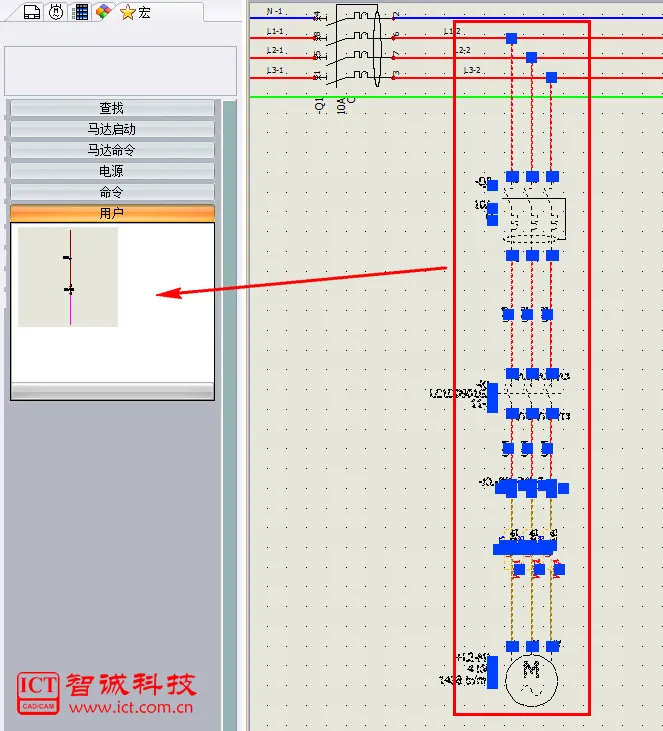
图2
3、弹出宏信息窗口,输入宏的名称及其他说明信息,如图3所示

图3
4、已保存为宏,如图4所示
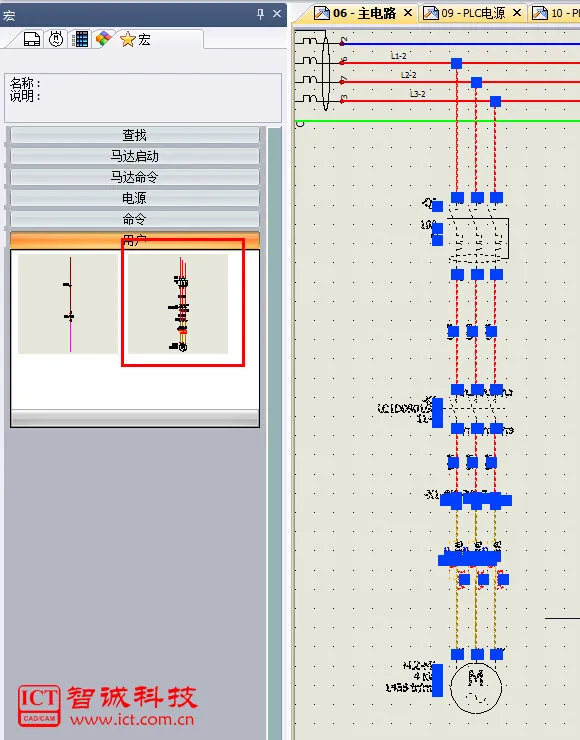
图4
5、存放宏回路的分组信息可以根据电路的类型进行自定义分组, 在宏工具栏任意位置右键点击,选择“新建群”,输入定义名称,确定即可。如图5.图6所示
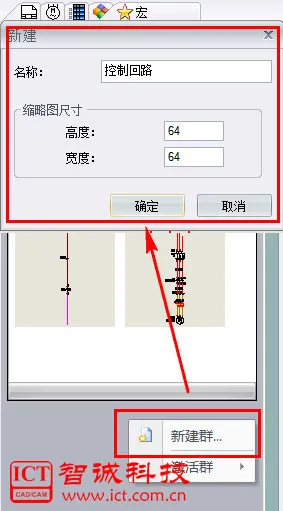
图5
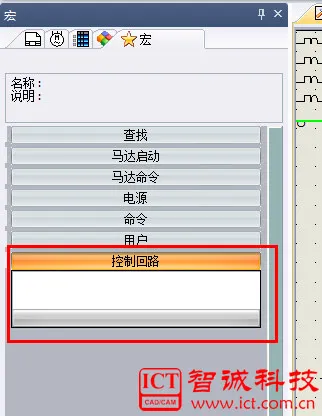
图6
二、宏的应用
1、SOLIDWORKS Electrical提供宏功能,帮助保存图形的组成部分,插入宏时,先进入左侧宏工具栏,如图7所示
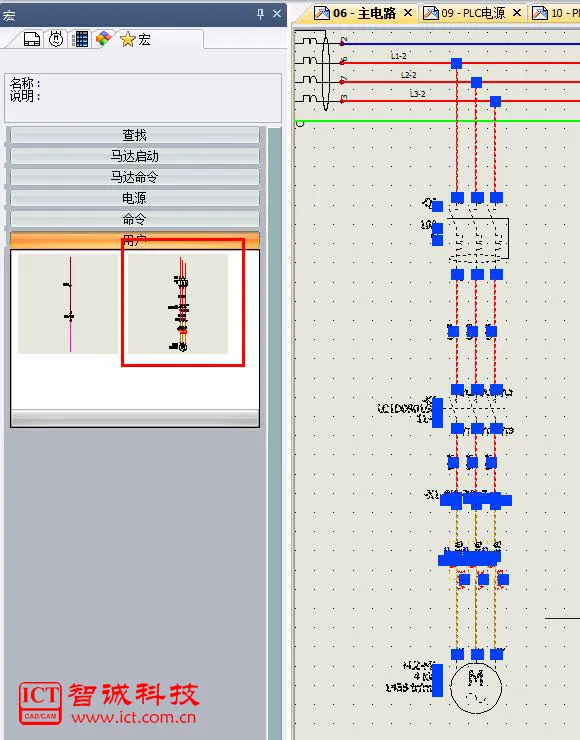
图7
2、打开需要插入宏的图纸,直接从工具栏中把需要的宏拖拽到图纸中,元件的标注信息会根据已存在的标注信息自动编号并添加,如图8、图9、图10所示
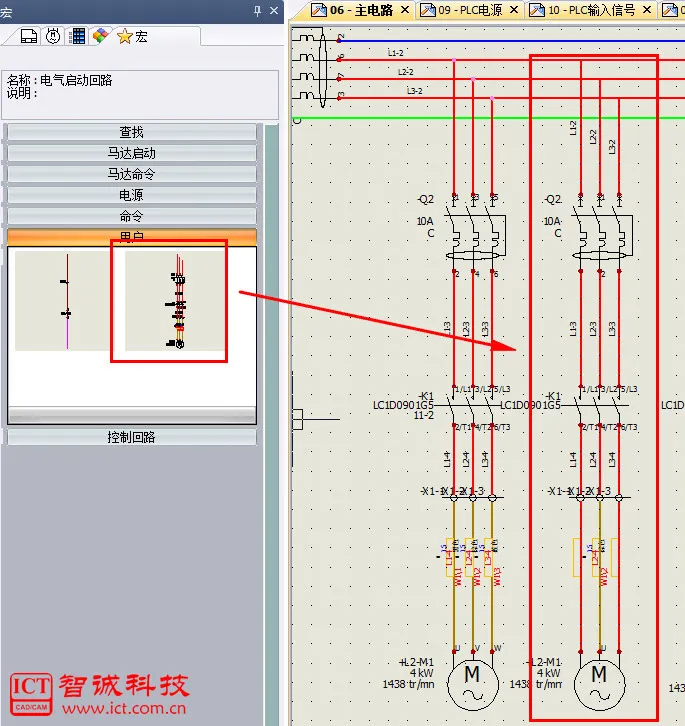
图8
自动更新符号编号
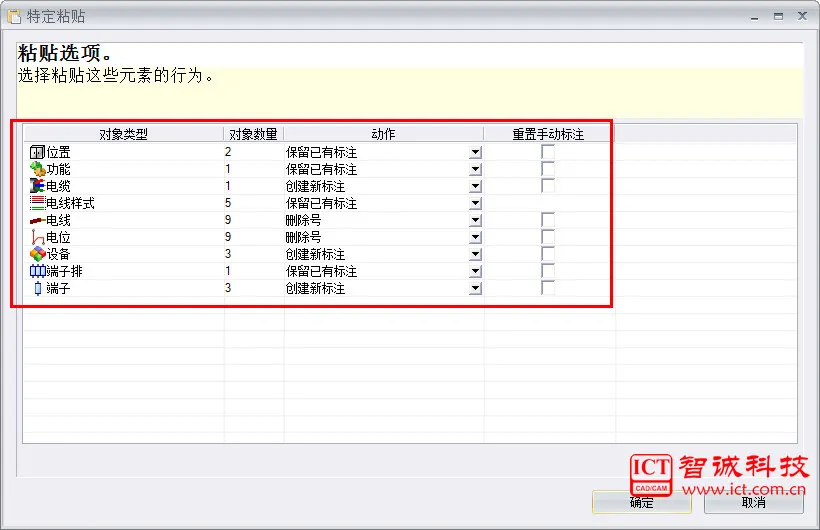
图9
如宏中的符号已选型,则添加的宏会带有这些选型信息,并自动顺序符号与电线编号
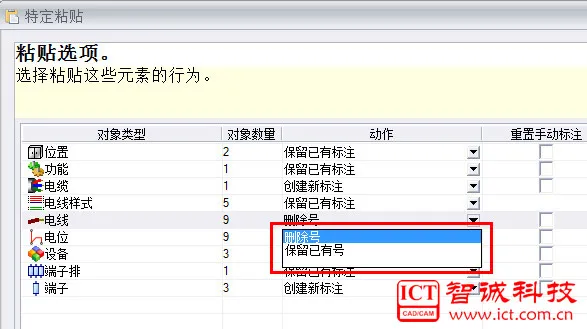
图10
可根据需求删除、保留或者创建新标注
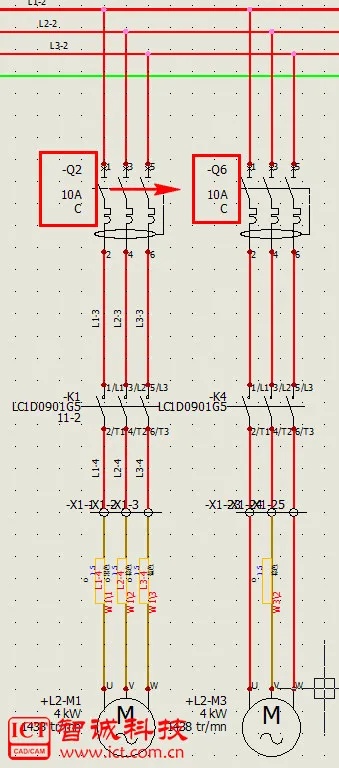
图11
获取正版软件免费试用资格,有任何疑问拨咨询热线:400-886-6353或 联系在线客服
未解决你的问题?请到「问答社区」反馈你遇到的问题,专业工程师为您解答!





![SOLIDWORKS 2026这4个功能改进,让设计效率暴涨70%![视频]](https://www.ict.com.cn/uploads/allimg/20250612/1-2506121004545I.webp)







